目录
1.5 安装完成后,Xmanager Power Suite 7包含了xhsell7、Xmanager7、Xftp7、Xlpd7等工具
1. Xmanager 安装
1.1 双击开始安装,下一步

1.2 同意协议,下一步

1.3 选择安装文件夹,下一步

1.4 安装,完成

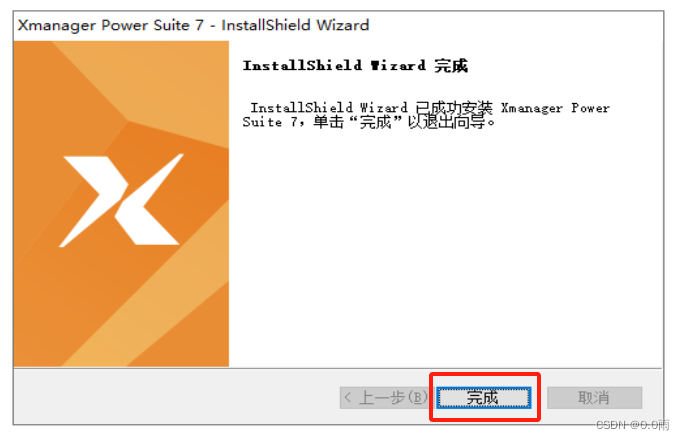
1.5 安装完成后,Xmanager Power Suite 7包含了xhsell7、Xmanager7、Xftp7、Xlpd7等工具

2. 破解
2.1 打开注册机,点击patch开始破解
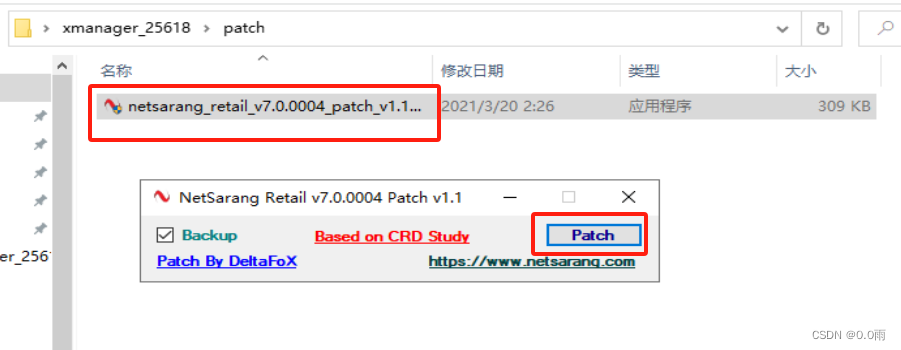
2.2 选择安装时的文件夹

2.3 破解完成

2.4 验证
随意打开一个xshell7进入,点击 帮助->关于 Xshell,即可发现已经授权,至此xmanager中文破解版安装完成

3. Xmanager使用教程
3.1 新建
打开刚刚安装完成的软件,在上面一栏中找到文件选项,可以新建一个项目或者是导出以及导入文件
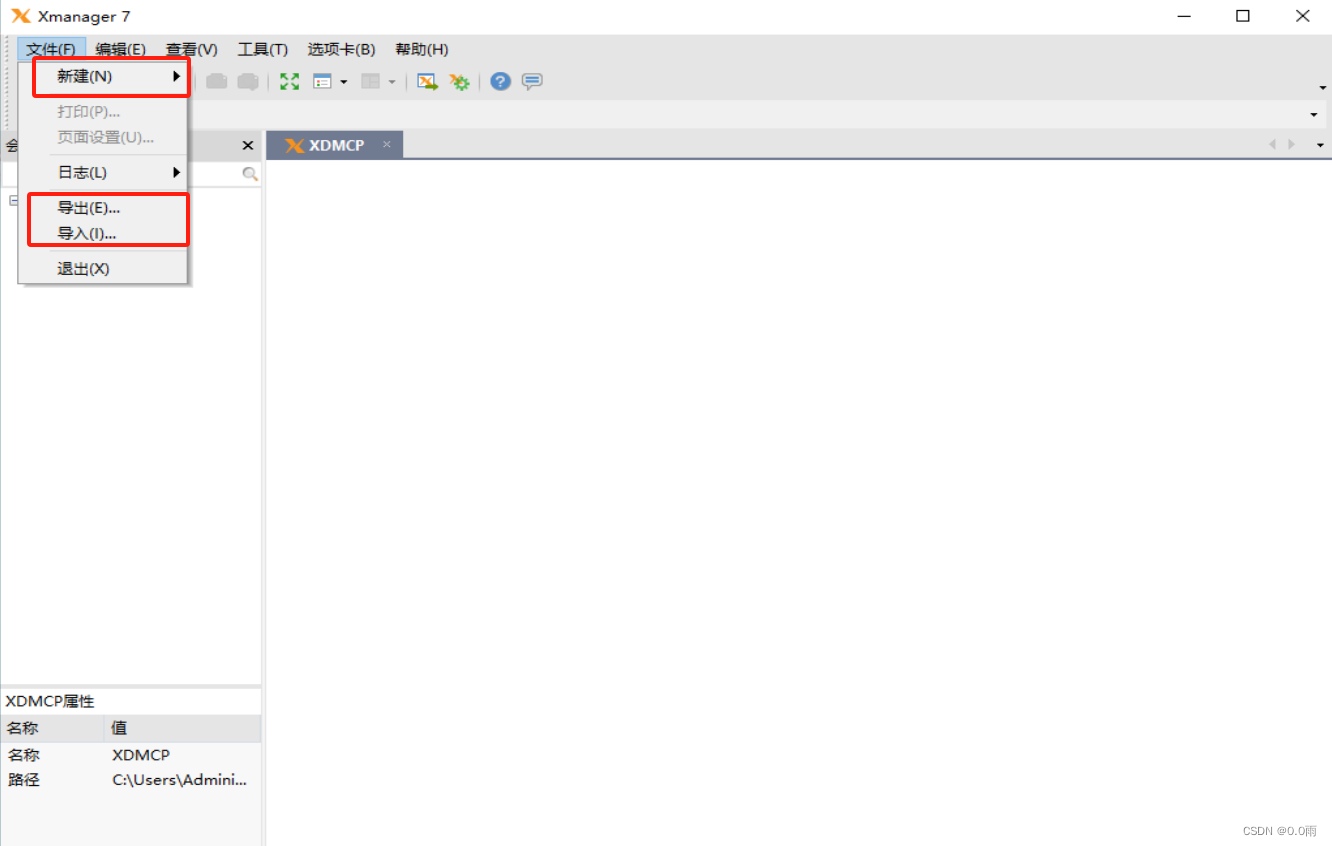
3.2 截图、快照
用户如果需要截图的话,可以在编辑选项中保存截图就可以,并且还能够复制屏幕快照
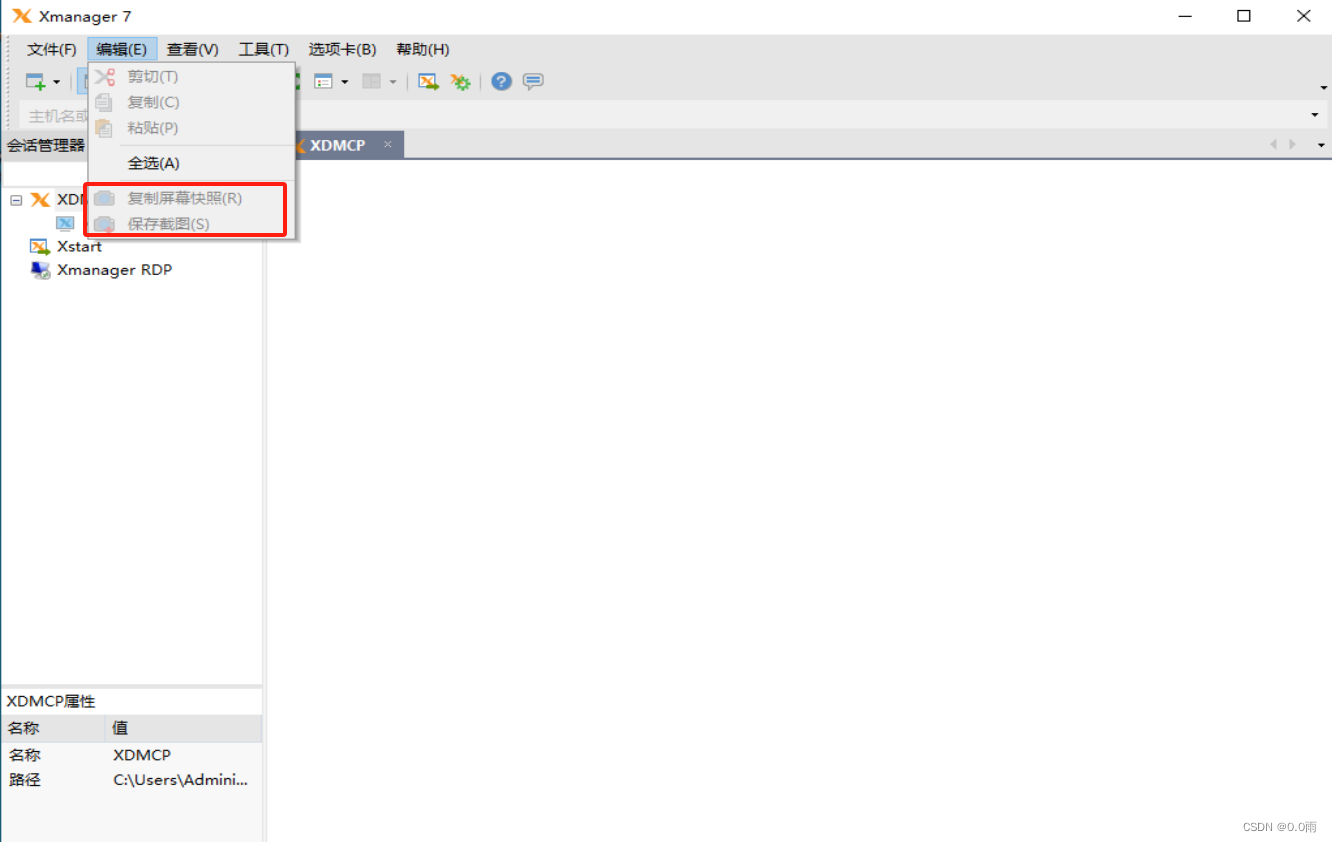
3.3 工具栏、主题编辑
查看中可以对状态栏以及主题进行编辑,并且还能够设置全屏观看
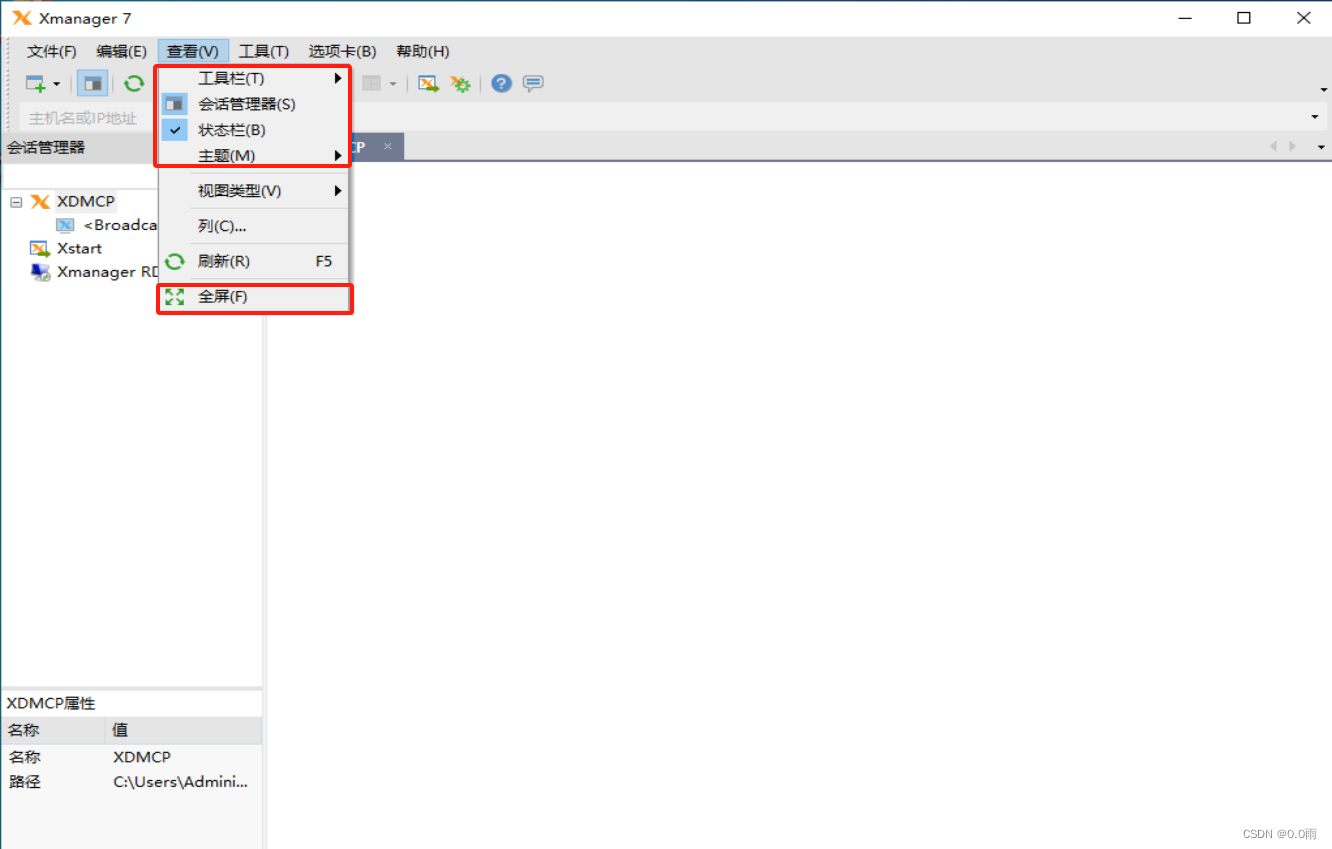
3.4 设置软件的主密码
在工具一栏中,可以设置软件的主密码,防止泄露隐私,并且还能够更改语言
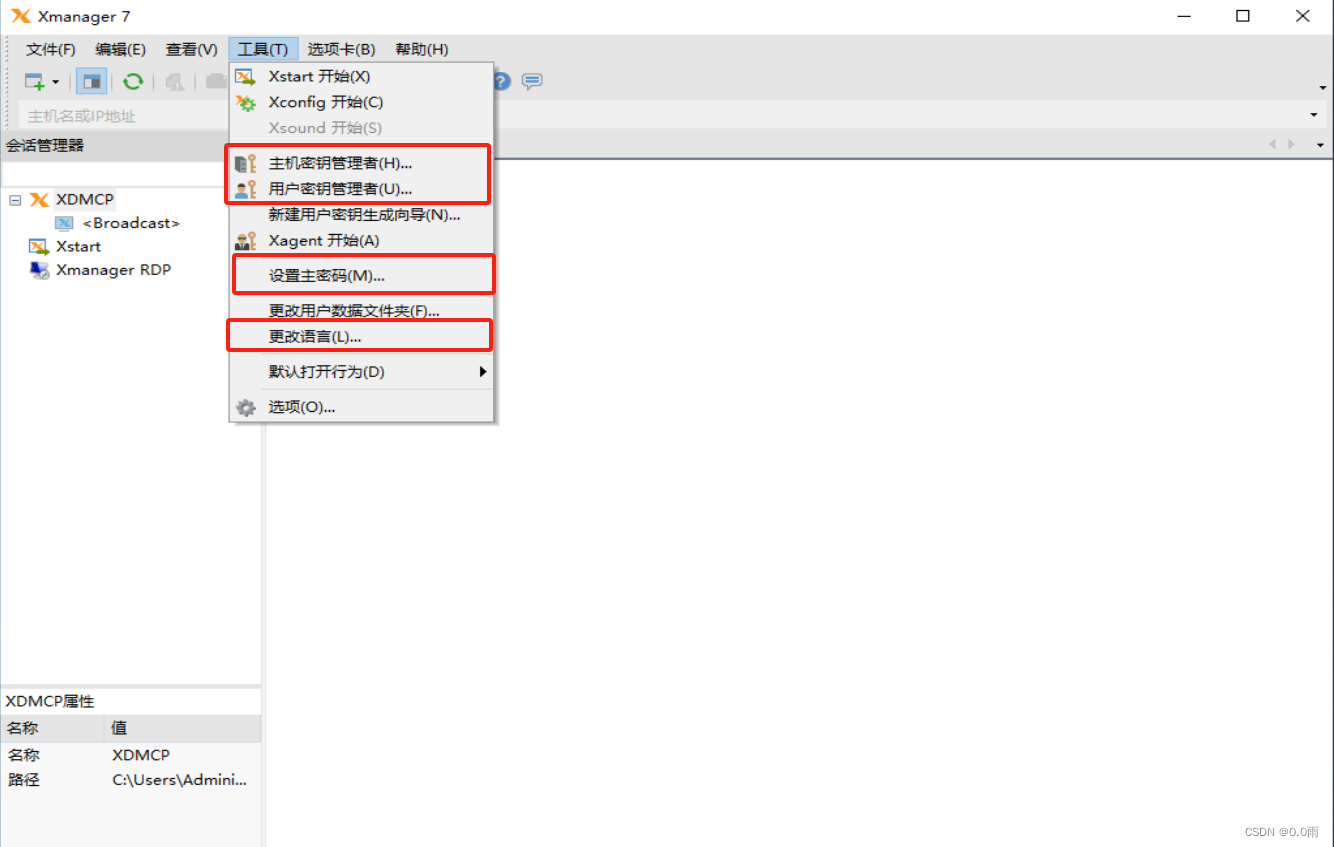
3.5 选项卡
之后就是选项卡的设置了,可以进行排列设置以及关闭多余的选项卡和设置颜色以便区分
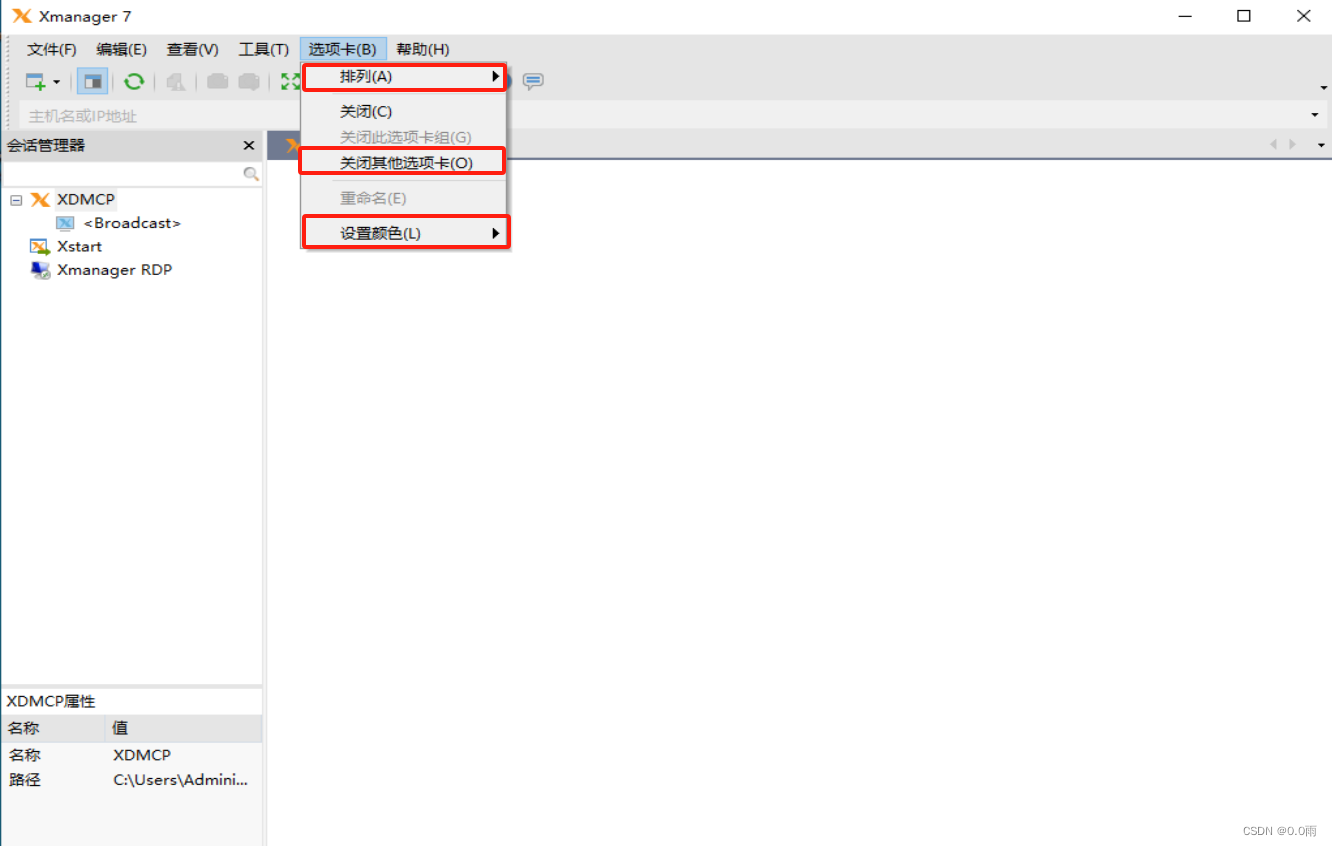
3.6 检查更新
如果用户需要检查更新的话,可以在帮助中检测,并且有问题可以随时资讯并反馈意见
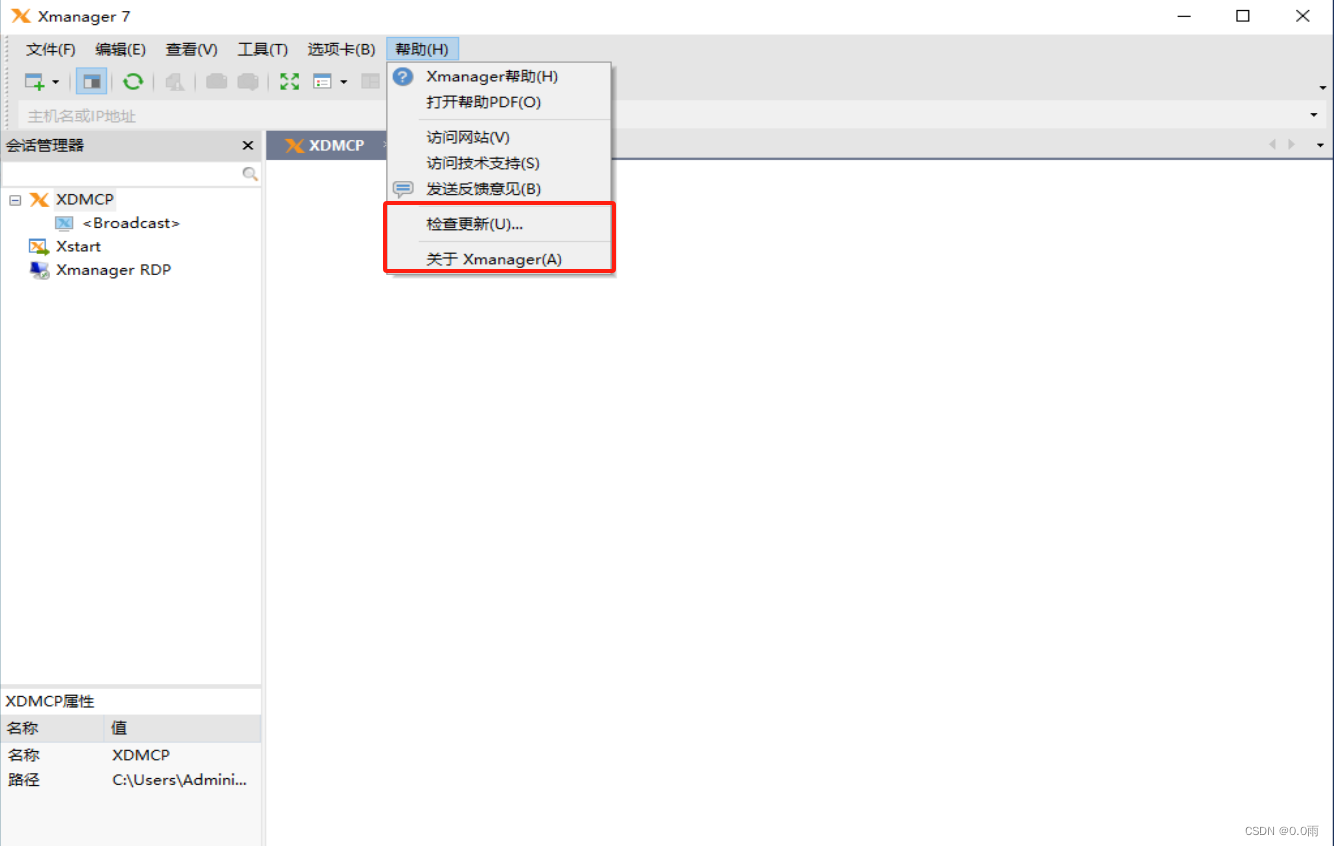
3.7 快捷工具
在上面一栏中还有很多的快捷工具,可以帮助用户在使用的过程中节省大量的时间

4. 软件结构
- Xmanager PCX Server 是一个运行于MS Windows平台上的高性能的X window服务器。可以在本地PC上同时运行Unix/Linux和Windows图形应用程序。
- Xshell 是一个用于MS Windows平台的强大的SSH,TELNET,和RLOGIN终端仿真软件。它使得用户能轻松和安全地从Windows PC上访问Unix/Linux主机。
- Xftp 是一个用于MS Windows平台的强大的FTP和SFTP文件传输程序。Xftp能安全地在Unix/Linux和Windows PC之间传输文件。
- Xlpd 是一个用于MS Windows平台的LPD(行式打印机虚拟后台程序)应用程序。安装了Xlpd后,带有打印机的本地PC就成为了一个打印服务器,来自不同远程系统的打印任务都能在网络环境中得到请求和处理。(共享软件)
- Xstart 是一个窗口化的登陆界面,要求填入session,host,protocol,user name, password。可进行远程登陆。

5. 详解Xmanager创建会话的三种类型
会话类型主要分为自动XDMCP会话、静态XDMCP会话和Xstart会话
5.1 自动XDMCP
Xbrowser发送一个广播消息到本地局域网的主机动态发现。要找到另一个子网主机,在【选项】对话框中输入主机IP地址


所有的自动会话都使用相同的设置。要更改会话设置,右键单击一个会话,选择【另存为】,并保存会话。然后,右键单击一个新创建的会话并选择【属性】。在这种情况下,新创建的会议成为一个静态XDMCP会话
5.2 静态XDMCP
静态会话是由用户创建的会话。静态会话可以通过复制自动会话或使用新的会话向导来创建。 注意:如果远程主机不响应一个XDMCP请求消息,图标显示模糊
用户可以创建快捷方式,更改此会话的设置,并通过电子邮件将此会话发送给另一个用户
5.3 Xstart
XBrowser xStart会话的创建和管理。此外,用户还可以在Xstart管理培训。Xbrowser和xStart分享xStart会话
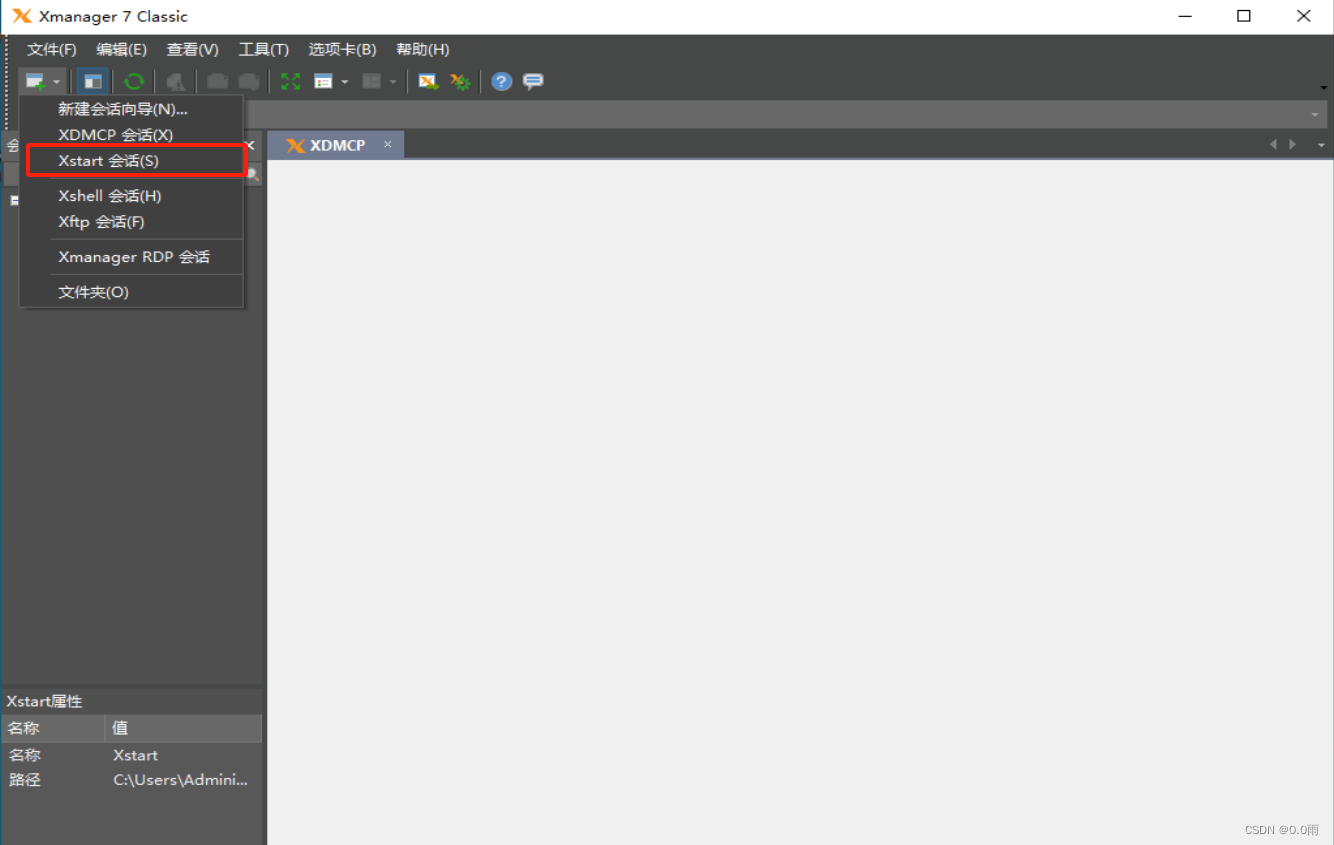
在会话属性中输入主机ip,登录服务器所需要的用户名和密码。接着在执行命令下方的文本框中输入
/usr/bin/gnome-session,然后点击确定
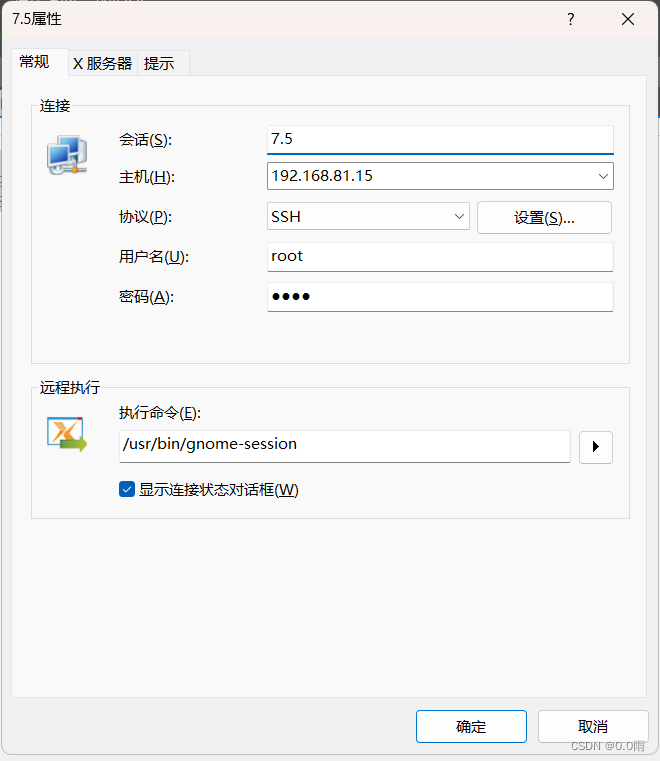
5.3.1 通过双击xStart会话,用户可以方便地运行远程X应用程序在Windows
请注意:Xstart会议是运行远程X应用程序之一,此会话连接到远程主机,就会自动执行指定的命令,并在用户窗口中打开X应用程序。
XDMCP会话是用来使GUI登录屏幕和整个远程主机的桌面环境,XManager支持所有的Unix / Linux GUI桌面环境包括CDE,KDE和GNOME
6. 问题解决
6.1 xmanager 开启X11转发失败问题解决
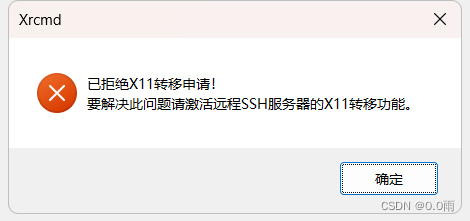
- 原因:
缺少xorg-x11-xauth包 安装
如果有的话 设置
- 解决:
cp sshd_config sshd_config.b
vim /etc/ssh/sshd_config
X11Forwarding yes
X11UseLocalhost yes
AddressFamily inet
AllowTcpForwarding yes重启sshd
systemctl restart sshd再次链接即可

如提示没有桌面环境搞个桌面环境
6.2 xmanager连接之后黑屏

检查是否有桌面程序在正常运行。执行
service gdm status命令,如果正常运行,会有绿色圆点和“active”字样,没有出现则表示运行异常。

桌面程序异常,就需要重新启动它。重启的命令如下
#关闭gdm服务
service gdm stop
#查询服务是否成功关闭
ps aux | grep gnome
#启动服务
service gdm start
#查看gdm状态
service gdm status然后开放服务器端口。执行命令
vi /etc/gdm/custom.conf,添加以下内容:
AllowRemoteRoot=true
Port=177
Enable=1
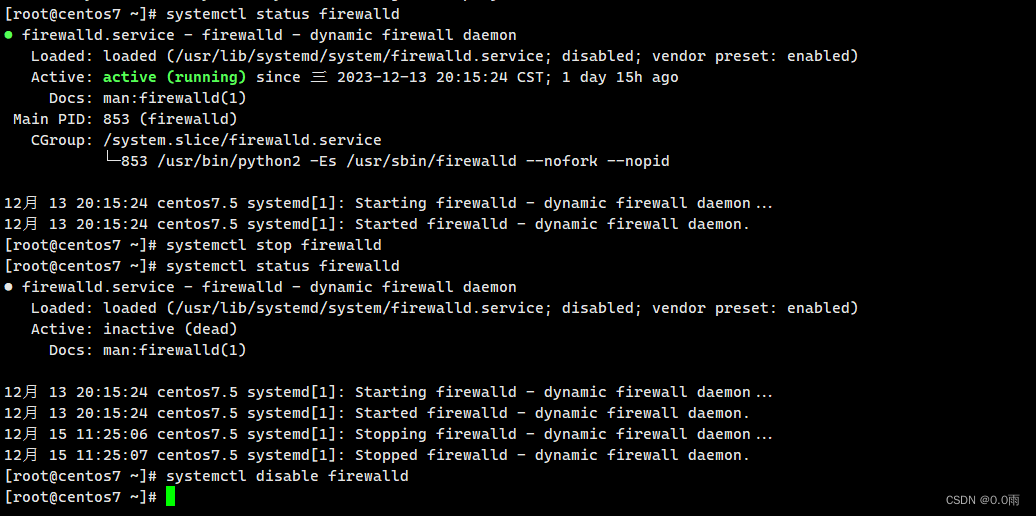
再执行
service sshd restart命令,重启ssh服务。最后用reboot命令重启服务器。
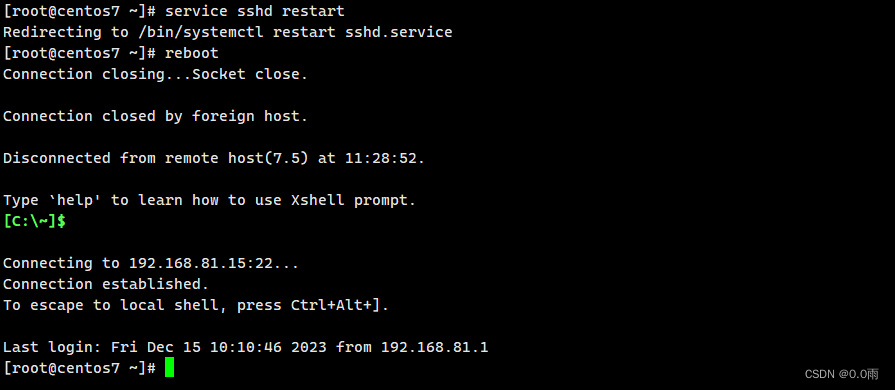






















 1万+
1万+











 被折叠的 条评论
为什么被折叠?
被折叠的 条评论
为什么被折叠?








